Como adicionar um cronômetro na apresentação do Google Slides
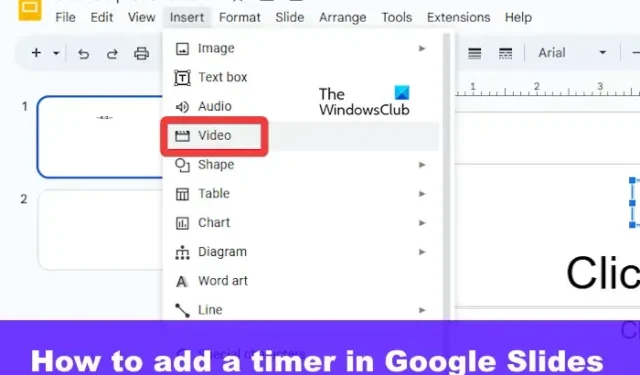
Quer aprender a cronometrar o Google Slides ? Nesta postagem, mostraremos como adicionar um Timer em uma apresentação do Google Slides .
Pode chegar o dia em que você sentirá a necessidade de cronometrar eventos no Apresentações Google. A melhor maneira de fazer isso é usar um cronômetro e, felizmente, o Google Slides está com esse recurso bloqueado há algum tempo.
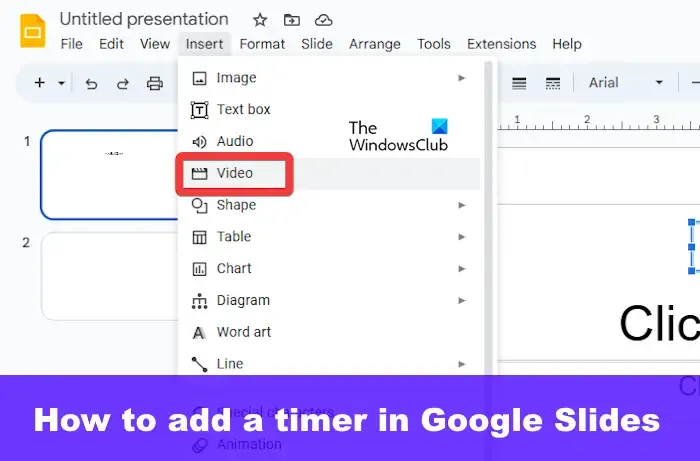
Os cronômetros são importantes porque podem auxiliar em workshops, apresentações em sala de aula, entre outras atividades em que o tempo é essencial. Esse recurso é muito útil e, como tal, todos que usam o Apresentações Google devem experimentá-lo quando necessário.
Como adicionar um cronômetro na apresentação do Google Slides
Adicionar um cronômetro a uma apresentação no Apresentações Google é fácil se você usar o YouTube ou uma extensão de navegador compatível. Cobrimos ambos os métodos.
- Adicione um cronômetro no Apresentações Google via YouTube
- Adicione um cronômetro ao Apresentações Google com complementos do navegador
Como cronometrar o Google Slides
Como adicionar um cronômetro no Google Slides via YouTube
O Google Slides não possui um recurso de timer próprio, portanto, temos que usar ferramentas de terceiros e o YouTube é uma das melhores opções.
O plano aqui é encontrar um vídeo de contagem regressiva do YouTube e incorporá-lo à sua apresentação. Vamos explicar como fazer isso de forma eficaz.
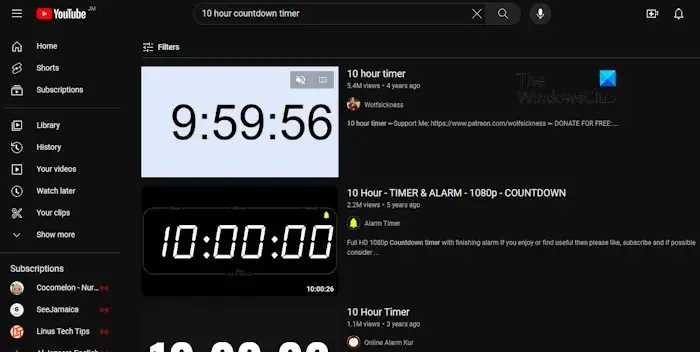
- Navegue até o YouTube
Primeiro, você deve iniciar seu navegador da Web favorito.
Depois de fazer isso, vá para a página inicial oficial do YouTube.
Se você ainda não fez login em sua conta, não precisa fazê-lo, a menos que seja solicitado a fazê-lo.
- Pesquise o cronômetro relevante
Quando a página inicial estiver funcionando, clique na caixa de pesquisa.
A partir daí, você pode procurar por um cronômetro de contagem regressiva de 10 horas , por exemplo.
Verifique os resultados da pesquisa para a melhor opção e clique nela.
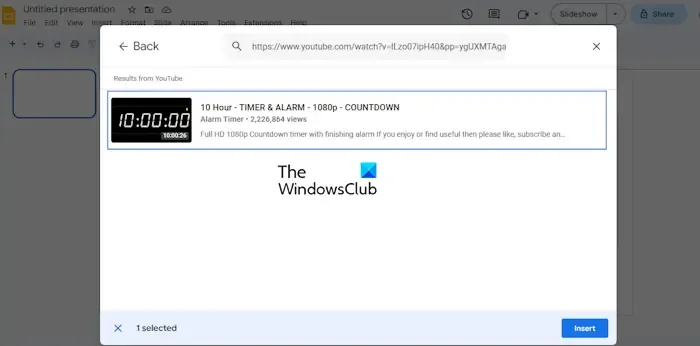
- Incorporar vídeo à apresentação
O próximo passo aqui é incorporar o vídeo de contagem regressiva do YouTube diretamente em sua apresentação. Se você não tem certeza de como, deixe-nos explicar.
Abra sua apresentação do Google Slides em um navegador da web.
Vá para o Slide onde deseja que a apresentação apareça.
Depois de fazer isso, clique em Inserir e selecione Vídeo .
Em seguida, retorne ao vídeo selecionado no YouTube e copie o link.
Volte para a seção de vídeos do Google Slides e escolha a opção YouTube .
Em seguida, você deve colar o link do vídeo na caixa de pesquisa e pressionar Enter .
Na seção de resultados, selecione o vídeo e clique no botão Inserir abaixo.
Imediatamente o vídeo será adicionado ao seu slide.
Adicione um cronômetro ao Apresentações Google com complementos do navegador
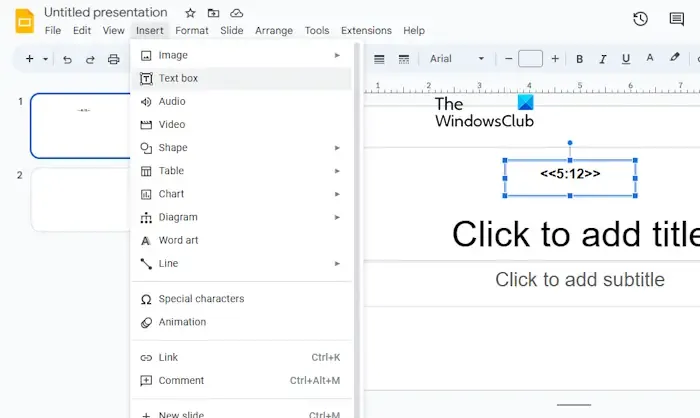
Se você não quer passar pelo incômodo de usar o YouTube, que tal aproveitar as vantagens das extensões ou complementos do navegador? No momento, apenas os navegadores da web Chromium, como Google Chrome, Microsoft Edge, etc.
Agora, a extensão sobre a qual queremos falar aqui se chama Slides Timer e pode ser encontrada gratuitamente na Chrome Web Store .
Depois de adicionado ao seu navegador da Web, você pode adicionar facilmente um cronômetro a uma apresentação no Apresentações Google com relativa facilidade. Isso só funcionará se o navegador da Web com a extensão instalada estiver sendo usado.
Agora, para saber como usar o Slides Timer, você deve abrir o Google Slides.
Vá para a apresentação relevante.
Escolha o slide onde deseja que o cronômetro apareça.
Em seguida, clique em Inserir e selecione Caixa de texto no menu suspenso.
Crie um cronômetro usando o seguinte método:
<<0:00>>
Assim, dentro da caixa de texto, você pode digitar, por exemplo, <<5:12>> e pronto.
Você pode fazer Google Slides cronometrado?
Comece abrindo uma apresentação no Apresentações Google e navegue até Publicar na Web. A partir daí, certifique-se de que Escolher Link ou Incorporar esteja selecionado. Agora, em Slides de avanço automático, escolha o período de tempo que deseja adicionar entre os slides.
O Apresentações Google é atualizado durante a apresentação?
A resposta é não. Veja bem, uma vez que uma apresentação esteja funcionando, ela não receberá mais atualizações dos colaboradores.



Deixe um comentário